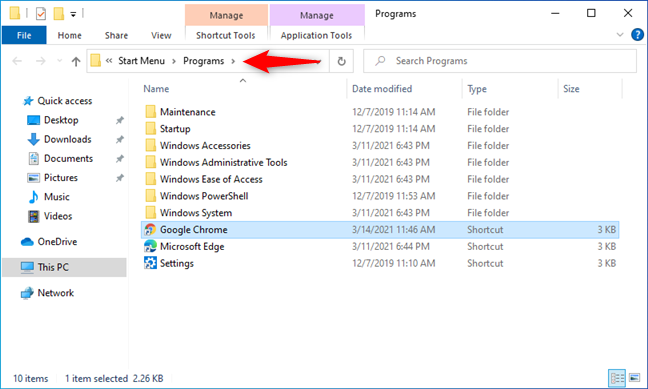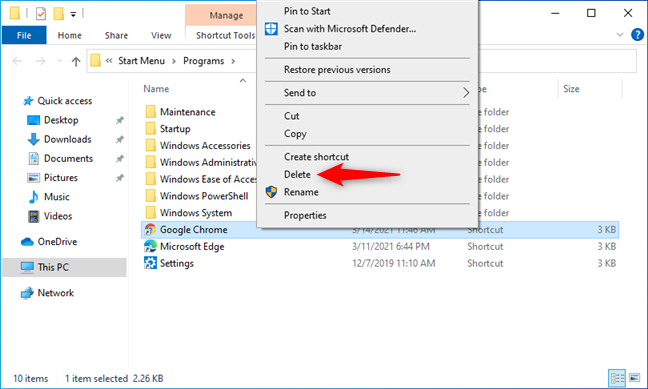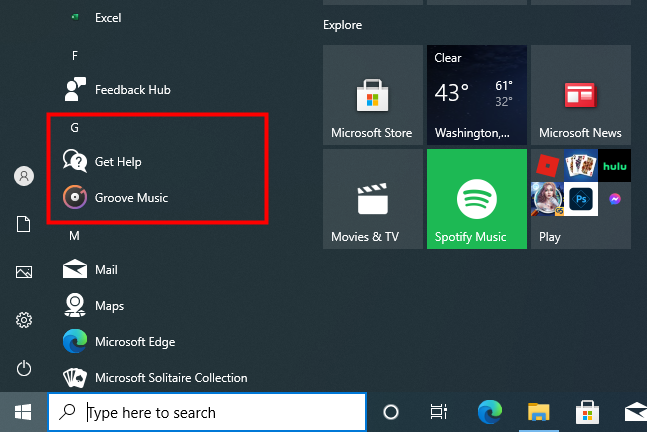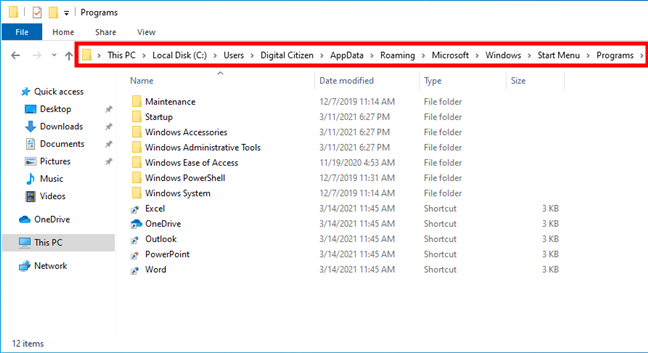هل ترغب في تنظيم قائمة ابدأ على جهاز الكمبيوتر الذي يعمل بنظام Windows 10 وترغب في معرفة طريقة لإزالة أو إخفاء بعض التطبيقات التي تسبب الفوضى؟ هل ترغب في القيام بكل ذلك دون الحاجة إلى تثبيت بديل لقائمة ابدأ من جهة خارجية؟ إذا كان لدينا اهتمامك ، فاقرأ هذا الدليل واكتشف كيفية إخفاء التطبيقات من قائمة ابدأ في Windows 10 :
محتويات
- كيفية إخفاء التطبيقات في قائمة ابدأ في نظام التشغيل Windows 10
- هل تعرف طرقًا أخرى لإخفاء التطبيقات من قائمة ابدأ في Windows 10؟
ملاحظة: يسمح لك Windows 10 بإزالة التطبيقات من قائمة ابدأ دون إلغاء التثبيت ، فقط إذا كانت هذه التطبيقات هي تطبيقات سطح مكتب تقليدية (برامج). لا يمكنك إخفاء تطبيقات Windows 10 (UWP) الموزعة عبر متجر Microsoft . إذا كنت تريد معرفة المزيد عن الأنواع المختلفة للتطبيقات التي يمكنك استخدامها في Windows 10 ، فاقرأ: ما هو تطبيق Windows؟ ما هو تطبيق سطح المكتب؟ كيف هم مختلفون؟ .
كيفية إخفاء التطبيقات في قائمة ابدأ في نظام التشغيل Windows 10
لإخفاء تطبيق من قائمة تطبيقات قائمة ابدأ دون إلغاء تثبيته ، انقر أولاً بزر الماوس الأيمن أو اضغط مع الاستمرار عليه. في القائمة التي تظهر ، انتقل إلى المزيد ، واختر "فتح موقع الملف".
كيفية فتح موقع ملف البرنامج من قائمة ابدأ
هذا يجعل Windows 10 يفتح File Explorer ويأخذك إلى اختصار هذا التطبيق ، الموجود في مجلد البرامج في قائمة ابدأ .
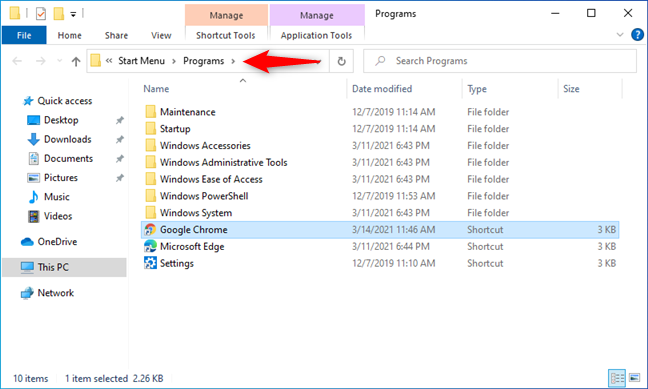
مجلد برامج قائمة ابدأ في Windows 10
لإزالة هذا التطبيق من قائمة ابدأ ، ما عليك سوى حذف اختصاره من مجلد قائمة ابدأ .
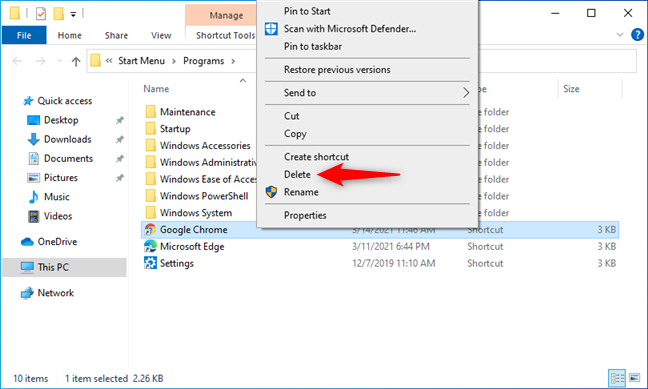
حذف اختصار أحد التطبيقات من قائمة ابدأ في نظام التشغيل Windows 10
هذا هو! الآن لم يعد اختصار التطبيق معروضًا في قائمة ابدأ .
كما ترى في لقطة الشاشة التالية ، فإن التطبيق الذي استخدمناه كمثال - Google Chrome - مخفي الآن من قائمة ابدأ في Windows 10 .
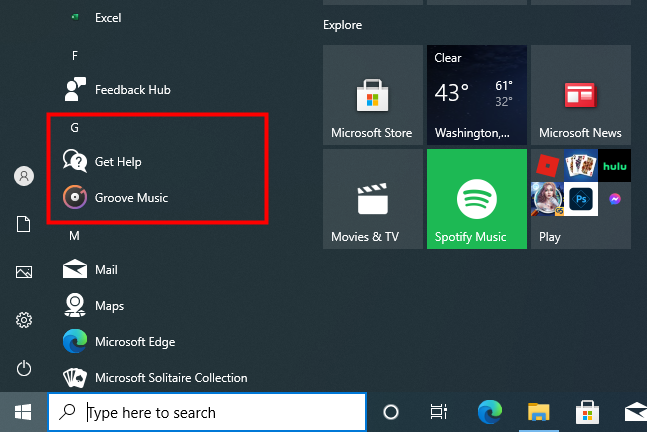
تطبيق يتم إخفاؤه من قائمة ابدأ في نظام التشغيل Windows 10
لاحظ أن مجلد البرامج هو مجلد نظام ، ولا يمكنك العثور عليه في موقع واحد ، ولكن في موقعين مختلفين على جهاز الكمبيوتر الخاص بك. لا تقلق؛ يأخذك الإجراء الذي أظهرناه دائمًا إلى المكان الصحيح. ومع ذلك ، إذا كنت تفضل الانتقال يدويًا إلى مجلد البرامج للعثور على اختصارات التطبيقات المراد إزالتها ، فتأكد من تحديد موقعي برامج قائمة ابدأ :
- ٪ AppData٪ \ Microsoft \ Windows \ قائمة ابدأ \ البرامج - هذا هو المكان الذي تجد فيه البرامج المثبتة والمتاحة للمستخدم الحالي. تعني إزالة التطبيقات من هنا عدم عرضها لحساب المستخدم الخاص بك فقط.
- C: \ ProgramData \ Microsoft \ Windows \ قائمة ابدأ \ البرامج - هذا هو المكان الذي تجد فيه البرامج المثبتة والمتاحة لجميع المستخدمين على جهاز الكمبيوتر الذي يعمل بنظام Windows 10.
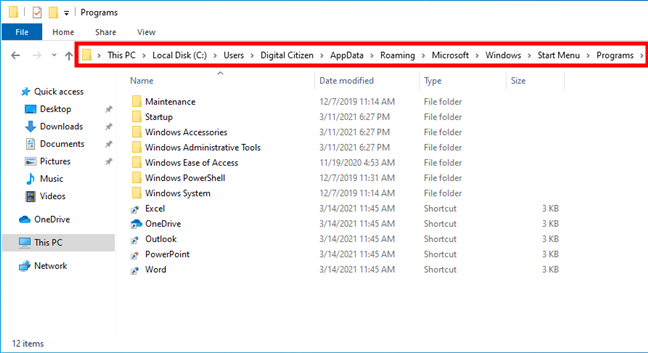
موقع مجلد "برامج قائمة ابدأ" لحساب المستخدم الخاص بك
على الرغم من أن العمل في مجلد برامج قائمة ابدأ لكل مستخدم والمشار إليه سابقًا لا يتطلب أذونات خاصة ، فإن العمل في قائمة ابدأ "جميع المستخدمين" (الموقع الثاني) يتطلب امتيازات إدارية لأن التغييرات التي تجريها هناك تؤثر على جميع حسابات المستخدمين.
تلميح: في حالة عدم إخفاء تطبيق واحد فقط من قائمة ابدأ كافيًا لأهداف التخصيص الخاصة بك ، فإن إخفاء التطبيقات المضافة مؤخرًا والأكثر استخدامًا أو حتى إخفاء قائمة "جميع التطبيقات" بأكملها قد يجعلك سعيدًا.
هل تعرف طرقًا أخرى لإخفاء التطبيقات من قائمة ابدأ في Windows 10؟
هذه هي الطريقة الوحيدة التي نعرفها لإزالة تطبيق من قائمة ابدأ في Windows 10. هل تعرف الآخرين؟ إذا قمت بذلك ، أو إذا كان لديك أي أسئلة حول هذا الموضوع ، فلا تتردد في إخبارنا في قسم التعليقات أدناه.